Σημείωση: Θέλουμε να σας παρέχουμε το πιο πρόσφατο περιεχόμενο βοήθειας στη γλώσσα σας όσο πιο σύντομα γίνεται. Αυτή η σελίδα έχω μεταφραστεί μέσω αυτοματοποιημένης διαδικασίας και ενδεχομένως να περιέχει γραμματικά λάθη και ανακρίβειες. Ο σκοπός μας είναι αυτό το περιεχόμενο να σας φανεί χρήσιμο. Μπορείτε να μας ενημερώσετε στο κάτω μέρος αυτής της σελίδας εάν οι πληροφορίες σάς φάνηκαν χρήσιμες; Εδώ θα βρείτε το άρθρο στα Αγγλικά , για να το συμβουλεύεστε εύκολα.
Χρησιμοποιήστε τις επιλογές στη συσκευή σας iOS για να καθορίσετε κλήσεις και συσκέψεις, επικοινωνήστε με επιλογές, καθώς και άλλες ρυθμίσεις συνολική. Ανάλογα με τον τρόπο την εταιρεία σας έχει ρυθμιστεί Skype για επιχειρήσεις, ορισμένες από αυτές τις επιλογές μπορεί να είναι απενεργοποιημένη. Για να αποκτήσετε πρόσβαση σε επιλογές σας, πατήστε την εικόνα σας και, στη συνέχεια, πατήστε Ρυθμίσεις.
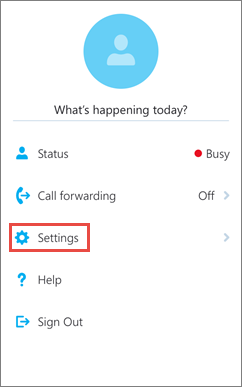
Εισαγάγετε τον αριθμό τηλεφώνου
Εισαγάγετε αριθμό κινητού τηλεφώνου του iPhone με τους κωδικούς χώρας/περιοχής. Όταν Skype για επιχειρήσεις δεν είναι δυνατό να χρησιμοποιήσετε Wi-Fi ή το δίκτυο δεδομένων κινητής τηλεφωνίας για να πραγματοποιήσετε μια κλήση ήχου ή βίντεο, που είστε επιστροφή κλήσης σε αυτόν τον αριθμό για να συνδεθείτε στο ηχητικό τμήμα της κλήσης Skype για επιχειρήσεις.
Κατά την πρώτη είσοδο για να Skype για επιχειρήσεις για iPhone, θα καθοδηγηθείτε για να ρυθμίσετε τον Αριθμό τηλεφώνου. Για να την ενημερώσετε, στην οθόνη Ρυθμίσεις, στην περιοχή κλήσεις και συσκέψεις, πατήστε Τον αριθμό τηλεφώνου και, στη συνέχεια, εισαγάγετε τον αριθμό κινητού τηλεφώνου συμπεριλαμβανομένου του χώρας/περιοχής και τον υπεραστικό κωδικό.
Απαιτείται Wi-Fi για φωνής, βίντεο και περιεχόμενο της σύσκεψης
Κανονικά, Skype για επιχειρήσεις για iOS δεν θα εμφανίζεται το περιεχόμενο της σύσκεψης ή συμμετέχων βίντεο τροφοδοσίες στη διάρκεια μιας σύσκεψης, εκτός και εάν έχετε σύνδεση Wi-Fi. Εάν απενεργοποιήσετε αυτές τις επιλογές και δεν είστε συνδεδεμένοι σε Wi-Fi, Skype για επιχειρήσεις προσπαθεί να χρησιμοποιήσει τη σύνδεση δεδομένων για να εμφανίσετε κοινή χρήση οθόνης και βίντεο. Για να αλλάξετε τις ρυθμίσεις Wi-Fi, κάντε τα εξής:
-
Στην οθόνη Ρυθμίσεις, σύρετε το διακόπτη φωνής ή να απενεργοποιήσετε.
-
Σχετικά με τις Ρυθμίσεις οθόνης και διαφάνεια του βίντεο Ενεργοποίηση ή απενεργοποίηση του.
-
Σχετικά με τις Ρυθμίσεις οθόνης και το Περιεχόμενο σύσκεψης διαφάνεια Ενεργοποίηση ή απενεργοποίηση του.
Σημαντικό: Η απενεργοποίηση μία ή περισσότερες από αυτές τις επιλογές μπορεί να οδηγήσει σε υψηλότερες χρεώσεις δεδομένων, η προβολή δυσκολίες θέσει σε κοινή χρήση περιεχομένου βίντεο ή και τα δύο.
Τα διαπιστευτήριά μου
Από προεπιλογή, τα διαπιστευτήριά Μου είναι ενεργοποιημένο, ώστε να εμφανίζει όλες τις πληροφορίες συσκέψεων και φωνητικού ταχυδρομείου στο Skype για επιχειρήσεις.
Ρυθμίσεις Διακομιστή μεσολάβησης HTTP απαιτούνται εάν το δίκτυο της εταιρείας σας έχει ένα διακομιστή μεσολάβησης που απαιτεί διαπιστευτήρια ρύθμισης για είσοδο και να χρησιμοποιήσετε την εφαρμογή σε σας εταιρικό Wi-Fi.
Μπορείτε να χρησιμοποιήσετε τη ρύθμιση του Exchange για να εισαγάγετε τα διαπιστευτήριά εάν τα διαπιστευτήρια Exchange είναι ξεχωριστό από τις ρυθμίσεις σας Skype για επιχειρήσεις. Εάν είναι η ίδια, κρατήστε ο διακόπτης Χρήση διαπιστευτηρίων Skype για επιχειρήσεις έχει οριστεί σε στον. Χρειάζεστε μπορείτε να ανταλλάξετε διαπιστευτήρια για να εμφανίσετε συσκέψεων και φωνητικού ταχυδρομείου.
Αλλαγή της εικόνας σας
Για να αλλάξετε την εικόνα σας στο Skype για επιχειρήσεις για iOS, πραγματοποιήστε είσοδο στο Skype για επιχειρήσεις στον υπολογιστή σας.
TTY
Λειτουργία τηλεφώνου κειμένου (TTY) χρησιμοποιείται για την αποστολή κειμένου μέσω τηλεφωνικής γραμμής. Μια συσκευή TTY πρέπει να είστε συνδεδεμένοι στο iPhone για την ερμηνεία του ήχου που έχουν τροποποιηθεί. Διαφορετικά, μπορείτε να απολαύσετε κακή ποιότητα ήχου. Χρήση της κατάστασης λειτουργίας TTY σε κλήση διάσκεψης επίσης μπορεί να προκαλέσει ζητήματα ποιότητας ήχου.
Από προεπιλογή, η λειτουργία TTY είναι απενεργοποιημένος. Πατήστε στο για να την ενεργοποιήσετε.
Βοηθήστε μας να βελτιώσουμε Skype για επιχειρήσεις
Εάν ο οργανισμός σας έχει ενεργοποιήσει αυτήν τη δυνατότητα, μπορείτε να αποφασίσετε να λάβετε μέρος στο Πρόγραμμα βελτίωσης εμπειρίας πελατών (CEIP) της Microsoft. Όταν συμμετέχετε, το iPhone θα αποστείλει αυτόματα βασικές, ανώνυμες πληροφορίες στη Microsoft σχετικά με τον τρόπο με τον οποίο χρησιμοποιείτε τα προγράμματα και τις συσκευές σας, τους τύπους και τον αριθμό των σφαλμάτων που αντιμετωπίζετε και την ταχύτητα των υπηρεσιών. Οι πληροφορίες αυτές συνδυάζονται με άλλα δεδομένα του CEIP, για να βοηθήσουν τη Microsoft στην επίλυση προβλημάτων και τη βελτίωση των προϊόντων και των δυνατοτήτων που χρησιμοποιούν πιο συχνά οι πελάτες. Η Microsoft δεν συλλέγει πληροφορίες για το όνομα, τη διεύθυνση ή άλλα στοιχεία επικοινωνίας.
Η συμμετοχή σας στο πρόγραμμα CEIP είναι απενεργοποιημένη από προεπιλογή. Εάν θέλετε να λάβει μέρος, στην περιοχή Πρόγραμμα βελτίωσης εμπειρίας πελατών, πατήστε Βοηθήστε μας να βελτιώσουμε Skype για επιχειρήσειςκαι μετακίνηση Μετάβαση σε.
Καταγραφή
Τα αρχεία καταγραφής χρησιμοποιούνται από τους διαχειριστές συστήματος για τη συλλογή, την ανάλυση και την αποθήκευση δεδομένων. Ένας διαχειριστής συστήματος μπορεί να σας ζητήσει να ενεργοποιήσετε τις επιλογές καταγραφής για την αντιμετώπιση προβλημάτων. Εάν δεν σας ζητηθεί, δεν χρειάζεται να ασχοληθείτε με αυτήν την επιλογή.
Για να ενεργοποιήσετε την καταγραφή, στην οθόνη Ρυθμίσεις, στην περιοχή άλλο, πατήστε Καταγραφή και, στη συνέχεια, πατήστε το ρυθμιστικό για να σε.
Εάν λάβετε ένα μήνυμα σφάλματος εισόδου, μπορείτε να στείλετε τα αρχεία καταγραφής εισόδου στη Microsoft. Πατήστε Αποστολή αρχείων καταγραφής εισόδου και, στη συνέχεια, πατήστε μία από τις εξής επιλογές:
Πάντα: Αποστέλλεται πάντα αρχείο καταγραφής εισόδου με την εμφάνιση σφάλματος.
Ποτέ: Δεν αποστέλλονται ποτέ αρχεία καταγραφής εισόδου.
Ερώτηση: ερώτηση στο χρήστη κάθε φορά που υπάρχει ένα σφάλμα εισόδου για την αποστολή αρχείων καταγραφής.
Για να στείλετε αρχεία καταγραφής σφαλμάτων για να σας τεχνικής την ομάδα υποστήριξης, πατήστε Αποστολή αρχείων καταγραφής και πληκτρολογήστε τις πληροφορίες που ζητούνται στην οθόνη.
Βοήθεια
Πατήστε Βοήθεια για να προβάλετε θέματα της Βοήθειας.
Πληροφορίες
Πατήστε για να προβάλετε πληροφορίες έκδοσης, τους όρους χρήσης, δήλωση προστασίας προσωπικών δεδομένωνκαι κοινοποιήσεις άλλου κατασκευαστή.










